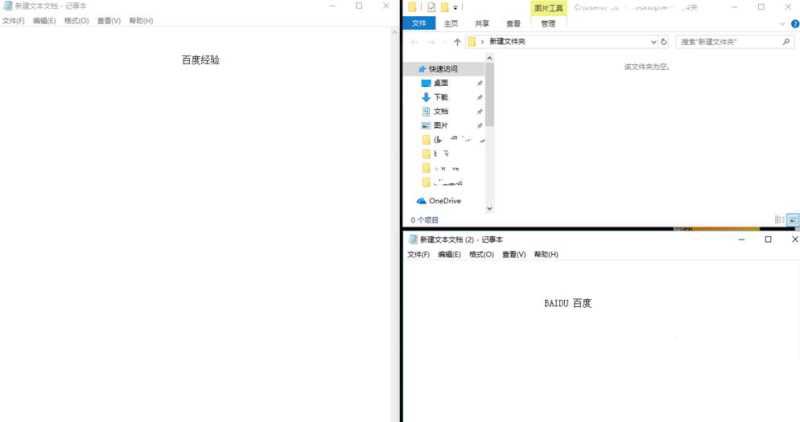可能大家也会有这个问题,win10工作三分屏的方法是什么,对于这个问题,相信很多朋友都不是很清楚,win10系统中是可以多屏显示的,那么win10 三分屏应该怎么操作呢?对于很多刚使用win10系统的朋友来说,还不太熟悉win10三分屏操作。别着急,今天小编就为大家带来win10怎么三分屏图文教程,感兴趣的朋友不要错过了。
win10怎么三分屏图文教程:
1、我们先来看一下,现在是三个窗口,都是重叠在一起的,来回的切换会比较麻烦,也不方便;
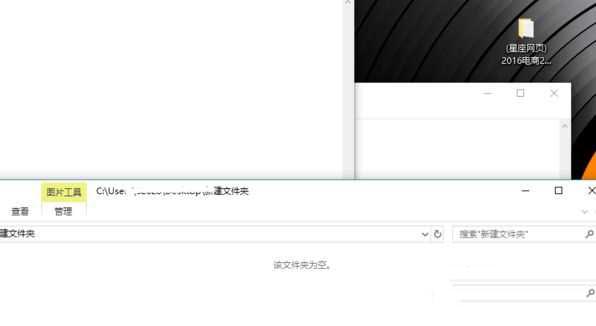
2、要是单独的把一个窗口放大的话,会挡住其它的两个页面,操作起来也不方便;
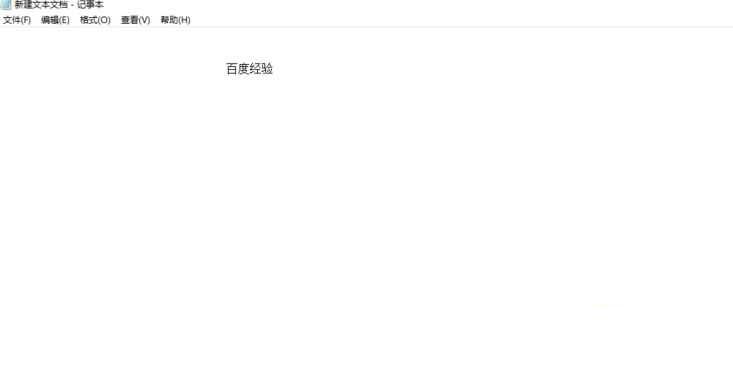
3、所以现在我们用鼠标选中一个窗口,不要松拖到电脑桌面的左边边沿,窗口会自动的缩放成一个小的窗口,然后右边会有其它小窗口;
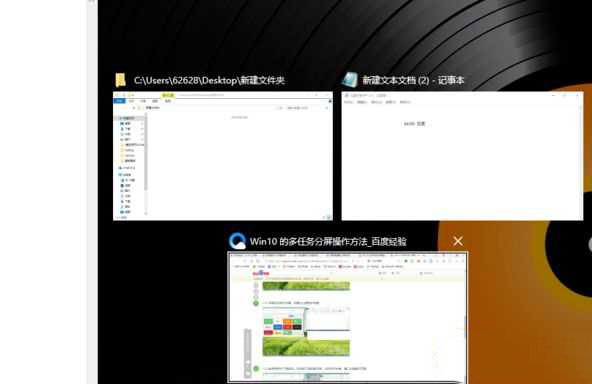
4、然后再右边的小窗口点击一个,也会自动的弹出一个小的窗口,当然我们有三个窗口,所以把其中的一个窗口缩小;
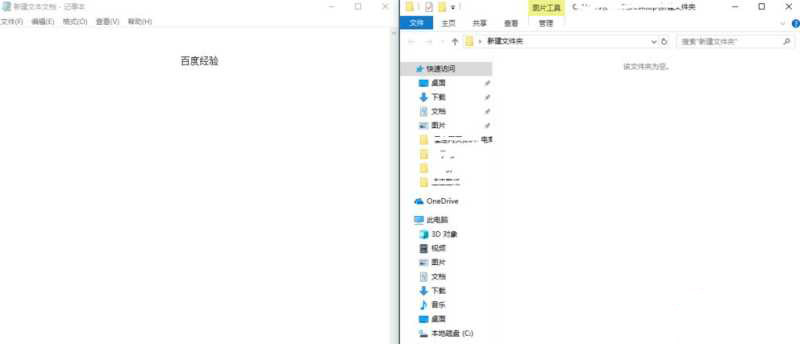
5、接着把第三个窗口也缩小,这就能实现多任务分屏的操作了。